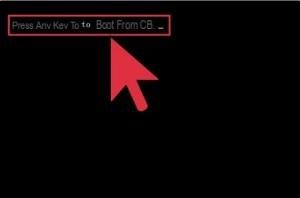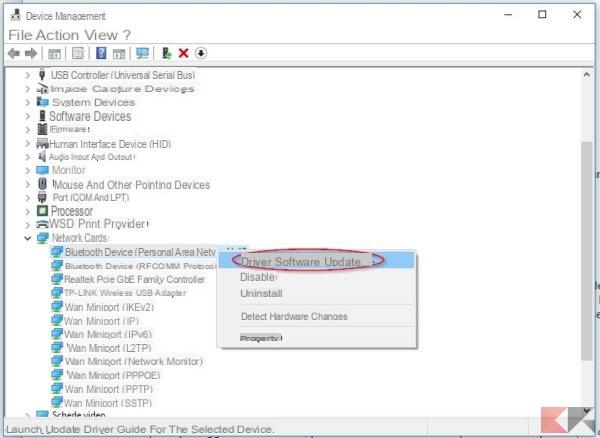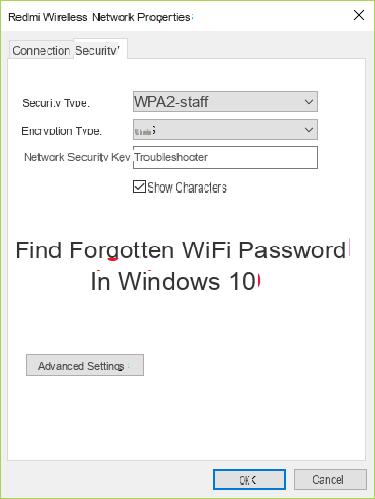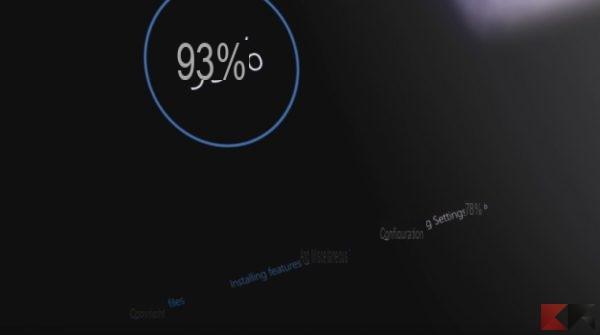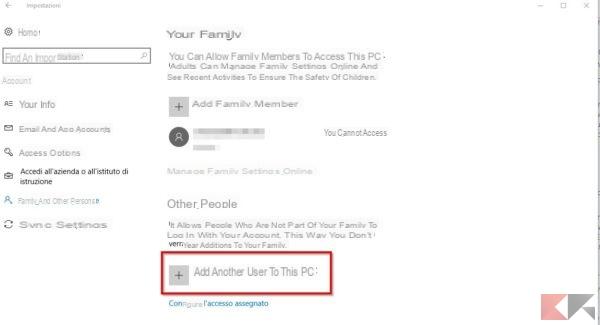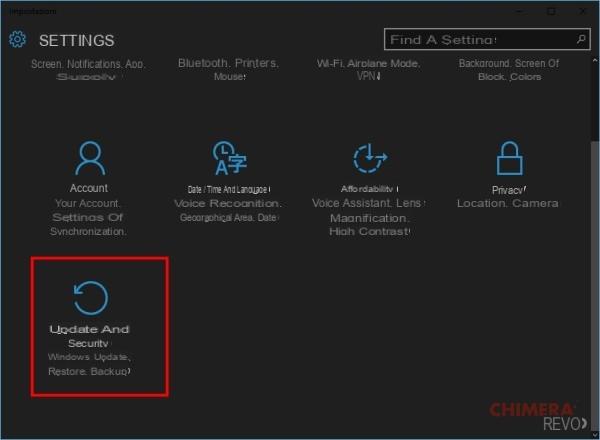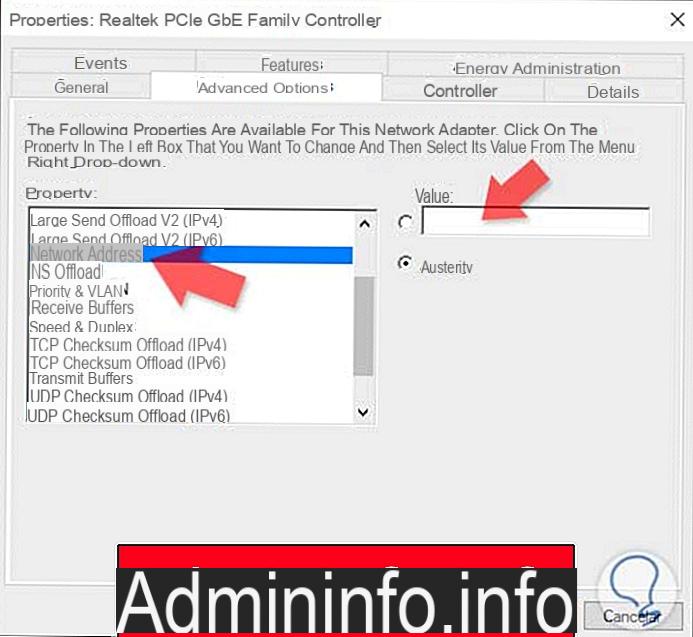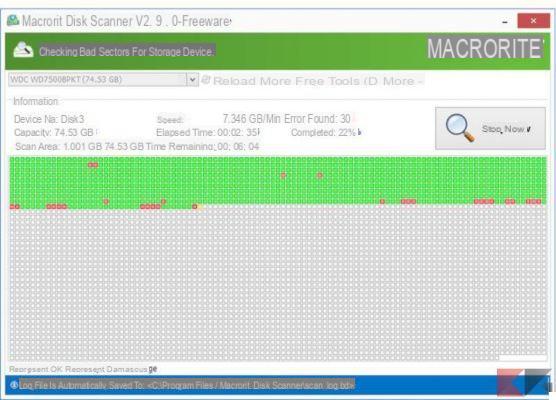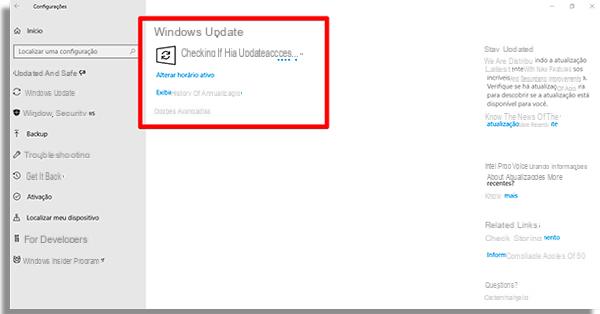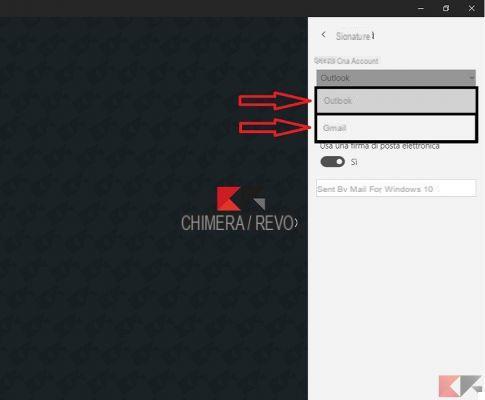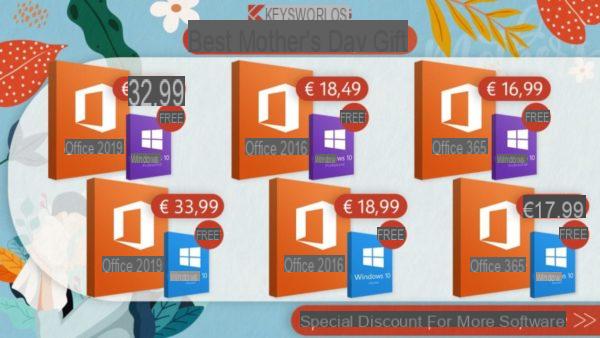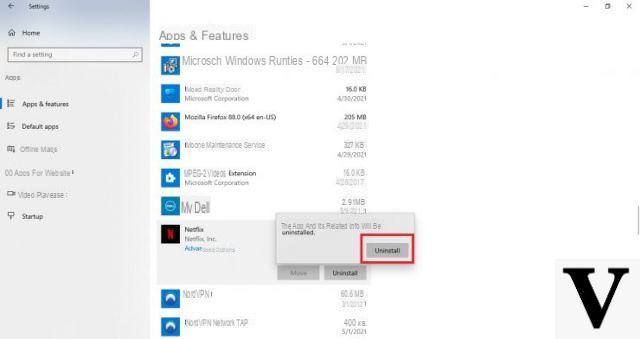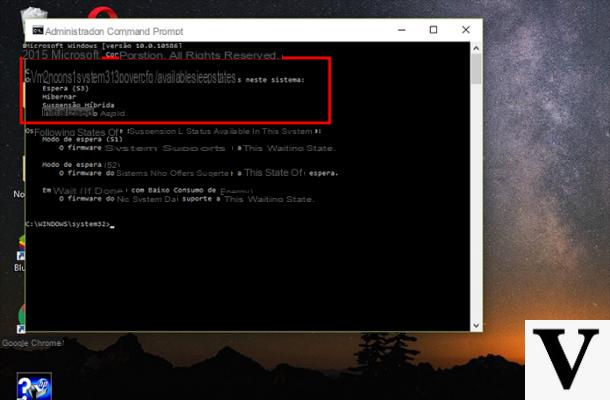
Il PC (specie portatile) è lento ad avviarsi con il nuovo sistema operativo Microsoft? Vediamo come abilitare l’ibernazione in Windows 10.
Avrete sicuramente notato che Windows 10 non è molto reattivo in avvio, specie su portatili e PC dotati ancora di disco rigido classico (con SSD è altra musica in effetti). Nonostante la presenza di Fastboot, il nuovo sistema è almeno 3 volte più lento di un Windows 7 in avvio e in riavvio, rallentando l’inizio delle attività a lavoro e a casa.
Per velocizzare il PC possiamo affidarci all’ibernazione in Windows 10, disabilitata di default per lasciare spazio a Fastboot.
Informazioni preliminari
Consigliamo sempre di fare un’installazione attraverso una licenza genuina e originale al 100%, questo per evitare la perdita di dati o attacchi da parte di hacker. Siamo consapevoli che sullo store della Microsoft acquistare una licenza ha un costo elevato. Per questo abbiamo selezionato per voi Mr Key Shop, un sito affidabile con assistenza gratuita specializzata in italiano, pagamenti sicuri e spedizione in pochi secondi via email. Potete verificare l’affidabilità di questo sito leggendo le tante recensioni positive verificate. Su questo store sono disponibili le licenze di Windows 10 a prezzi molto vantaggiosi. Inoltre se si desidera passare alle versioni più recenti dei sistemi operativi Windows è possibile acquistare anche l’upgrade a Windows 11. Vi ricordiamo che se si ha una versione genuina di Windows 10, l’aggiornamento al nuovo sistema operativo Windows 11 sarà gratuito. Inoltre sullo store è possibile acquistare le varie versioni dei sistemi operativi Windows, dei pacchetti Office e dei migliori antivirus sul mercato.
Attivare l’ibernazione in Windows 10
Apriamo il Pannello di controllo (il modo più veloce per aprirlo è andare su Start o Ricerca e scrivere “Pannello“). In alto a destra controlliamo che sia attivo “Visualizza per: Icone grandi“. Apriamo il meno Opzioni risparmio energia.
Nella finestra clicchiamo a sinistra nel pannello su Specificare cosa avviene quando viene chiuso il coperchio.
Quindi clicchiamo in alto su Modifica le impostazioni attualmente non disponibili per abilitare tutte le voci.
A questo punto scendiamo verso il basso e mettiamo la spunta su Ibernazione
Clicchiamo su Salva cambiamenti.
Se abbiamo un portatile è buona cosa abilitare l’ibernazione anche per la chiusura del coperchio e in caso si prema il tasto d’accensione.
NOTA BENE: programmate di spegnere il PC almeno una volta a settimana con Arresta sistema per consentire al sistema di installare gli aggiornamenti (altrimenti impossibili da installare con l’ibernazione).
Dubbi o problemi? Vi aiutiamo noi
Ricorda di iscriverti al nostro canale Youtube per video e altre recensioni. Se vuoi rimanere sempre aggiornato, iscriviti al nostro canale Telegram e seguici su Instagram. Se vuoi ricevere supporto per qualsiasi dubbio o problema, iscriviti alla nostra community Facebook o contattaci su Instagram. Non dimenticarti che abbiamo creato anche un motore di ricerca offerte pieno di coupon esclusivi e le migliori promozioni dal web!




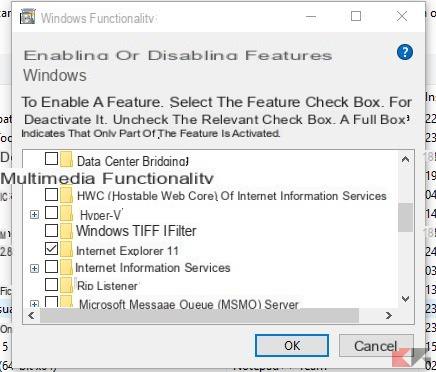
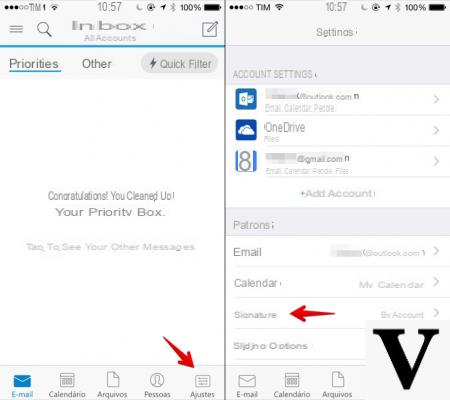
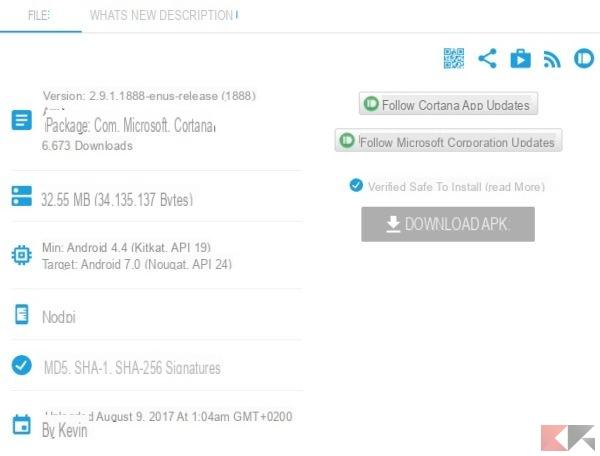
![[Windows 10] PC Bloccato durante Aggiornamento? –](/images/posts/9492f6c85bb4712cfc0c14d6357d5ec0-0.jpg)